Jak opravit pevný disk
Oprava pevného disku je postup, který v řadě případů umožňuje, aby jednotka fungovala. Vzhledem k specifické povaze tohoto zařízení je obvykle nemožné sami opravit vážné škody, ale menší problémy lze odstranit bez konzultace specialisty.
Obsah
Opravte svůj pevný disk sami
HDD můžete obnovit do stavu fungování, i když není v systému BIOS viditelný. Opravu pohonu se však často nevztahuje kvůli složitosti jeho konstrukce. V některých případech může být nutné provést opravu několikrát za cenu samotného pevného disku a má smysl toto provést pouze k obnovení velmi důležitých dat uložených na něm.
Je třeba odlišit opravu pevného disku od jeho obnovení. V prvním případě jde o obnovení pracovní kapacity zařízení a ve druhém případě o obnovení ztracených dat. Pokud potřebujete vrátit smazané nebo ztracené soubory v důsledku formátování, přečtěte si náš další článek:
Přečtěte si více: Nejlepší programy pro obnovu smazaných souborů z pevného disku
Pevný disk můžete také vyměnit za ruce a pokud je to možné, zkopírujte soubory ze starého pevného disku na nový. To bude vyhovovat uživatelům, kteří nechtějí kontaktovat specialisty a raději jednoduše zbavit neúspěšného disku.
Lekce: Výměna pevného disku na počítači a notebooku
Problém 1: Poškozené oddíly pevného disku
Rozbité sektory lze rozdělit na programové a fyzické. První lze snadno obnovit různými nástroji a v důsledku toho HDD pracuje stabilně a bez poruch.
Čtěte také: 2 způsoby, jak eliminovat chyby a poškozené sektory na pevném disku

Léčba fyzicky poškozených sektorů nezahrnuje používání programů. V takovém případě samotná jednotka může začít vytvářet neobvyklé zvuky: kliknutí, škrábance, šustění apod. Mezi dalšími projevy problémů - pozastavení systému i při provádění jednoduchých úkonů, zmizení souborů nebo složek nebo vzhled prázdného neumístěného prostoru.
Tento problém s pevným diskem nelze opravit ručně v počítači nebo notebooku. Uživatel proto buď nahradí nový pevný disk a pokud je to možné, přenese do něj důležité údaje, nebo použije služby masterů, které obnovují data z fyzicky poškozeného povrchu za zvláštních podmínek.
Chcete-li pochopit, že existují problémy se sektory, můžete použít následující programy:
Pokud zařízení stále pracuje, ale je již nestabilní, musíte přemýšlet o nákupu nové jednotky co nejdříve. V tomto případě se důrazně doporučuje použití počítače s poškozeným pevným diskem minimalizovat.
Po připojení druhého pevného disku můžete klonovat celý disk nebo pouze operační systém.
Lekce:
Jak klonovat pevný disk
Přenos systému na jiný pevný disk
Problém 2: Systém Windows nevidí disk
Fyzicky zvuková jednotka nemusí být detekována operačním systémem ani při připojení k jinému počítači, ale může být vidět v systému BIOS.

Situace, ve kterých systém Windows nevidí zařízení, jsou několik:
- Není písmeno jednotky. Může se stát, že hlasitost zůstane bez písmen (C, D, E atd.), Protože to, co přestane být viditelné pro systém. Jednoduché formátování obvykle funguje zde.
Lekce: Co je to formátování disků a jak to dělat správně?
Poté, pokud potřebujete vrátit smazané údaje, použijte speciální programy.
Přečtěte si více: Software pro obnovu smazaných souborů
- Disk obdržel formát RAW. Formátování pomůže vyřešit tuto situaci, ale není to jediný způsob, jak vrátit souborový systém NTFS nebo FAT. Přečtěte si více o tomto v jiném článku:
- Windows nevidí nový pevný disk. HDD, který právě byl zakoupen a připojen k systémové jednotce, nemusí systém rozpoznat a je to naprosto normální. Chcete-li přístroj začít používat, musíte ho inicializovat.
Lekce: Jak inicializovat pevný disk
Problém 3: Systém BIOS disk nevidí
V závažnějších případech nemusí být pevný disk viditelný nejen v operačním systému, ale také v systému BIOS. Systém BIOS obvykle zobrazuje všechna připojená zařízení, dokonce i ty, které nejsou detekovány v systému Windows. Takže můžete pochopit, že fyzicky fungují, ale existují softwarové konflikty.
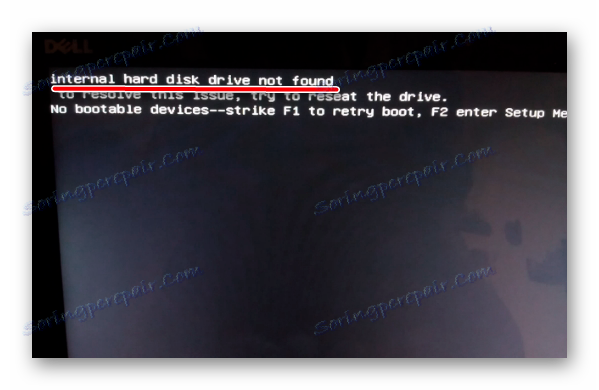
Pokud zařízení není v systému BIOS zjištěno, je ve většině případů důsledkem jednoho ze dvou důvodů:
- Nesprávné připojení k základní desce / problémy s základní deskou
![Problémy s připojením pevného disku k základní desce]()
Chcete-li provést test, odpojte počítač, odstraňte kryt systému a pečlivě zkontrolujte, zda je kabel z pevného disku na základní desku správně připojen. Prozkoumejte samotný drát - existují nějaké fyzické poškození, nečistoty, prach. Zkontrolujte zásuvku na základní desce a ujistěte se, že kabel je k ní napnutý.
Je-li to možné, použijte alternativní kabel a pokuste se připojit jiný pevný disk, abyste zjistili, zda zásuvka na základní desce pracuje a zda je pevný disk viditelný v systému BIOS.
Dokonce i když byl pevný disk nainstalován po dlouhou dobu, je stále nutné provést kontrolu připojení. Kabel se může jednoduše odpojit od zásuvky, čímž systém BIOS nedokáže detekovat zařízení.
- Mechanická porucha
![Mechanické selhání HDD]()
Obvykle se v tomto případě uživatel může při spouštění počítače slyšet kliknutí a to znamená, že se pevný disk pokouší spustit svou práci. Ale kvůli fyzickému zhroucení to nedokáže, takže ani systém Windows ani BIOS nevidí zařízení.
Zde vám pomůže pouze odborná oprava nebo výměna v rámci záruky.
V obou případech budou data na disku ztracena.
Problém 4: Pevný disk narazí pod víko
Pokud uslyšíte klepnutí uvnitř pevného disku, pravděpodobně došlo k poškození řadiče. Někdy nemusí být pevný disk v systému BIOS detekován.

Chcete-li tento problém odstranit, budete muset ovladač zcela změnit, ale je to téměř nemožné sami. Specializované společnosti provádějí takové opravy, ale to bude stát zaokrouhlenou částku. Proto je přístup k mistru smysluplný pouze tehdy, když jsou informace uložené na disku velmi důležité.
Problém 5: HDD vytváří zvláštní zvuk
V normálním stavu by měnič při čtení nebo psaní neměl vydávat žádné jiné zvuky než hluk. Pokud uslyšíte nespecifické škvíry, poplachy, kliknutí, klepání nebo dokonce škrábání, je velmi důležité co nejdříve přestat používat poškozený pevný disk.

V závislosti na závažnosti poškození nemusí být jednotka v systému BIOS rozpoznána, náhle se zastaví nebo jinak neúspěšně pokusí spustit odvíjení.
Diagnostikovat problém v tomto případě je velmi obtížné. Technik bude muset zařízení rozebrat, aby zjistil zdroj poruchy. V budoucnu bude na základě výsledků kontroly nutná výměna poškozeného prvku. Může to být hlava, válec, deska nebo jiné prvky.
Čtěte také: Důvody klepnutí na pevný disk a jejich řešení
Opravy pohonu sami je velmi nebezpečné zaměstnání. Za prvé, nemůžete vždy pochopit, co přesně potřebuje opravit. Zadruhé je velká možnost vypnout disk. Ale pokud chcete vyzkoušet svou ruku, stojí za to začít s řádnou demontáží pevného disku a seznámení se s jeho hlavními součástmi.
Přečtěte si více: Jak samostatně rozebrat pevný disk
Demontáž bude relevantní v případě, že jste připraveni k úplnému výpadku zařízení, nebojte se ztrácet uložené údaje nebo jste již vytvořili zálohu.
Problém 6: Winchester začal pracovat pomalu
Snížený výkon je dalším běžným důvodem, proč uživatel pocítí, že pevný disk má nějakou poruchu. Naštěstí pevný disk, na rozdíl od SSD, nemá tendenci zpomalovat časem.

Nízká rychlost práce se obvykle projevuje v důsledku programových faktorů:
- Odpadky;
- Vysoká fragmentace;
- Přeplněná autoload;
- Neoptimalizované parametry HDD;
- Zlomené sektory a chyby;
- Odpojený režim připojení.
Jak odstranit každý z těchto důvodů a zvýšit rychlost zařízení, přečtěte si náš samostatný článek:
Lekce: Jak zvýšit rychlost pevného disku
Pevný disk je křehké zařízení, které je velmi snadno poškozeno jakýmkoliv vnějším fyzickým nárazem, ať už se třást nebo klesá. V některých případech se však může přerušit i při pečlivém použití a úplném oddělení od negativních faktorů. Deklarovaná životnost HDD je asi 5-6 let, ale v praxi se často rozpadá 2 krát rychleji. Proto, jako uživatel, musíte předem zajistit bezpečnost důležitých dat, například mít další HDD, USB flash disk nebo použít úložiště cloud. To vám ušetří ztrátu osobních informací a další peníze vynaložené na obnovu.


